Joindre des fichiers à un courriel
Le programme de messagerie électronique sélectionné dans le menu [Courrier] dans Courrier → [Préférences] → icône [Général] →[Lecteur de courriel par défaut] est utilisé comme programme de messagerie électronique avec lequel établir un lien.
Les programmes de messagerie électronique suivants sont pris en charge :
- Outlook 2019 (version de bureau)
- Outlook for Office 365 (version de bureau)
- Cliquez sur l'icône [Scan to E-mail]
 dans le Quick Menu.
dans le Quick Menu.- La fenêtre [Scan to E-mail] s'affiche.
CONSEILVous pouvez configurer les paramètres de façon à ne pas afficher la fenêtre [Scan to E-mail]. Si vous configurez les paramètres pour ne pas afficher la fenêtre [Scan to E-mail], une nouvelle fenêtre de message s'affiche avec le fichier joint.
Pour en savoir plus sur l'édition des paramètres, consultez Modifier les paramètres des applications liées.
- Confirmez l'image numérisée dans le volet de prévisualisation.
Dans la fenêtre [Scan to E-mail], vous pouvez configurer les paramètres pour joindre l'image numérisée au courriel.
Pour en savoir plus sur la fenêtre [Scan to E-mail], consultez l'Aide de ScanSnap Manager.
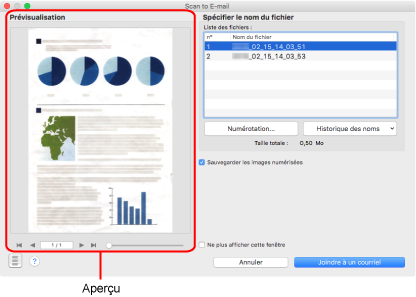
- Cliquez sur le bouton [Joindre à un courriel].
- Une nouvelle fenêtre ainsi qu'un message s'affichent avec le fichier joint.
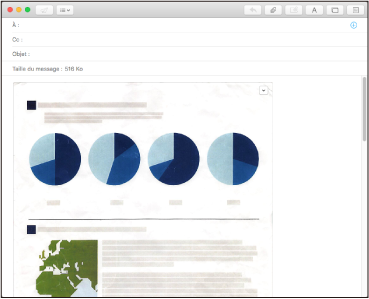
- La numérisation ne commencera pas tant que le Quick Menu est affiché et que la fenêtre [Scan to E-mail] n'est pas fermée. Fermez la fenêtre [Scan to E-mail] avant de numériser le document suivant.
- Lorsque le Quick Menu s'affiche, ne déplacez pas, ne supprimez pas et ne renommez pas l'image numérisée dans d'autres applications. Attendez que la fenêtre [Scan to E-mail] se ferme.
- Les paramètres de [Scan to E-mail] peuvent être modifiés. Pour en savoir plus, consultez Modifier les paramètres des applications liées.
- Les profils peuvent également être utilisés pour la fonction de liaison. Pour en savoir plus, consultez Profil.